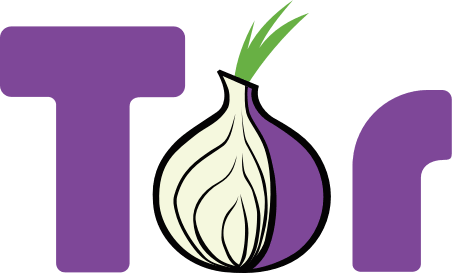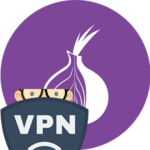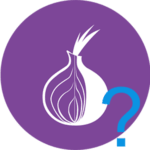Интернет-обозреватель Тор чрезвычайно полюбился огромному количеству пользователей из-за продвигаемой концепции «свободного интернета». А один из ее ключевых постулатов – возможность посещения любых веб-ресурсов без ограничений. А ограничения эти, к сожалению, нередко накладываются, например, государственными органами. Поэтому особенно актуальной становиться настройка браузера Tor для обхода блокировки. Разберем данную процедуру более детально.
Содержание
Подробности
Если интернет-обозреватель у вас уже запущен, то посещение ранее заблокированных ресурсов должно происходить без каких-либо проблем. Просто скопируйте ссылку на нужную веб-страницу, вставьте ее в адресную строку и нажмите Enter. Она должна загрузиться, хоть и не сразу же.
Но иногда пользователи сталкиваются с ситуацией, что недоступен сам Тор. Вернее, не удается установить соединение с защищенными серверами проекта, например, из-за локального закрытия к ним доступа или же по другим причинам. Но и на этот случай разработчики проекта предусмотрели отличное решение. Связано оно с использованием мостов.
Активация функции
Предлагаем вашему вниманию пошаговую инструкцию для обхода блокировки самого Тора:
- Запустите анонимный браузер у себя на компьютере/ноутбуке.
- В нем откройте веб-сайт https://bridges.torproject.org/options (проблем с его загрузкой возникнуть не должно).
- Кликните по кнопке «Just give me bridges!» (на русском – «Просто дайте мне адреса мостов!»).
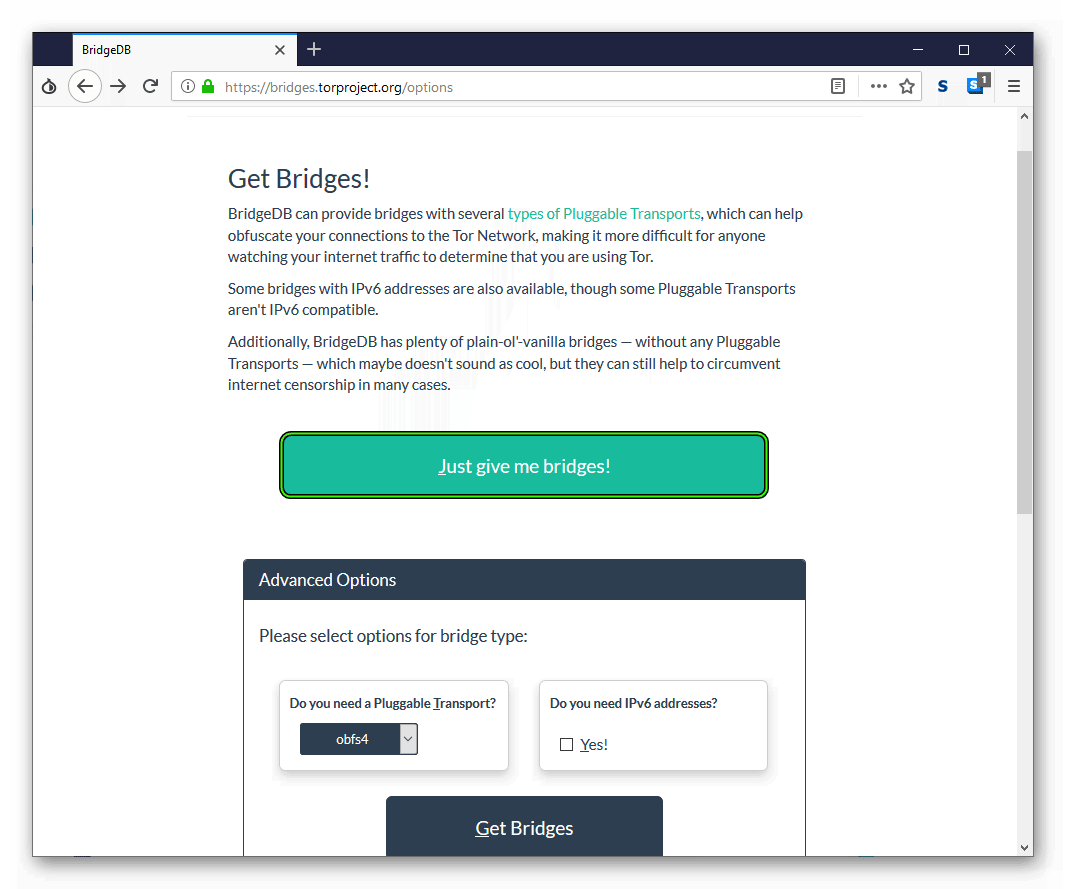
- На новой странице введите каптчу – символы с картинки. Они не слишком хорошо заметны, так что может потребоваться несколько попыток.
- На сером фоне отобразится три строчки символов, которые нужно выделить и скопировать.
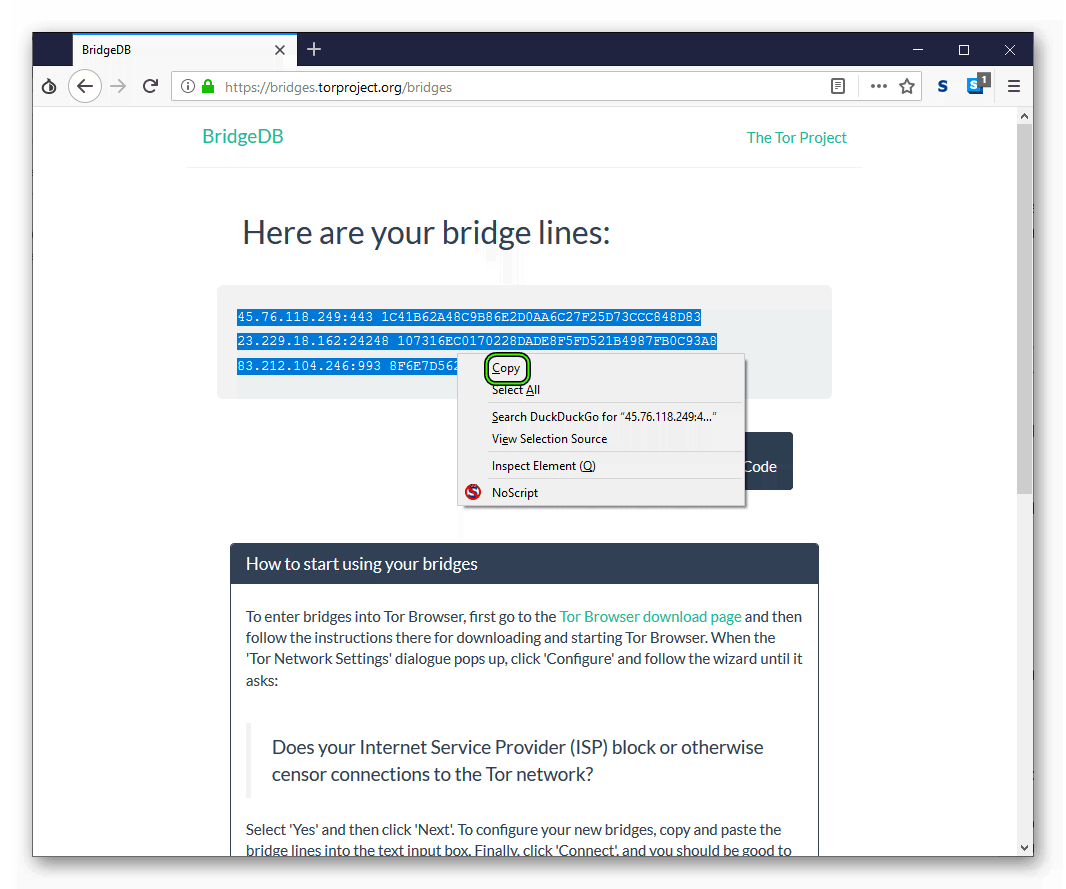 Это и есть нужные в данном случае мосты.
Это и есть нужные в данном случае мосты. - Теперь щелкните ЛКМ на иконку в виде луковицы, что находится левее адресной строки.
- В появившемся меню выберите опцию «Tor Network Settings…» («Настройки сети Tor»).
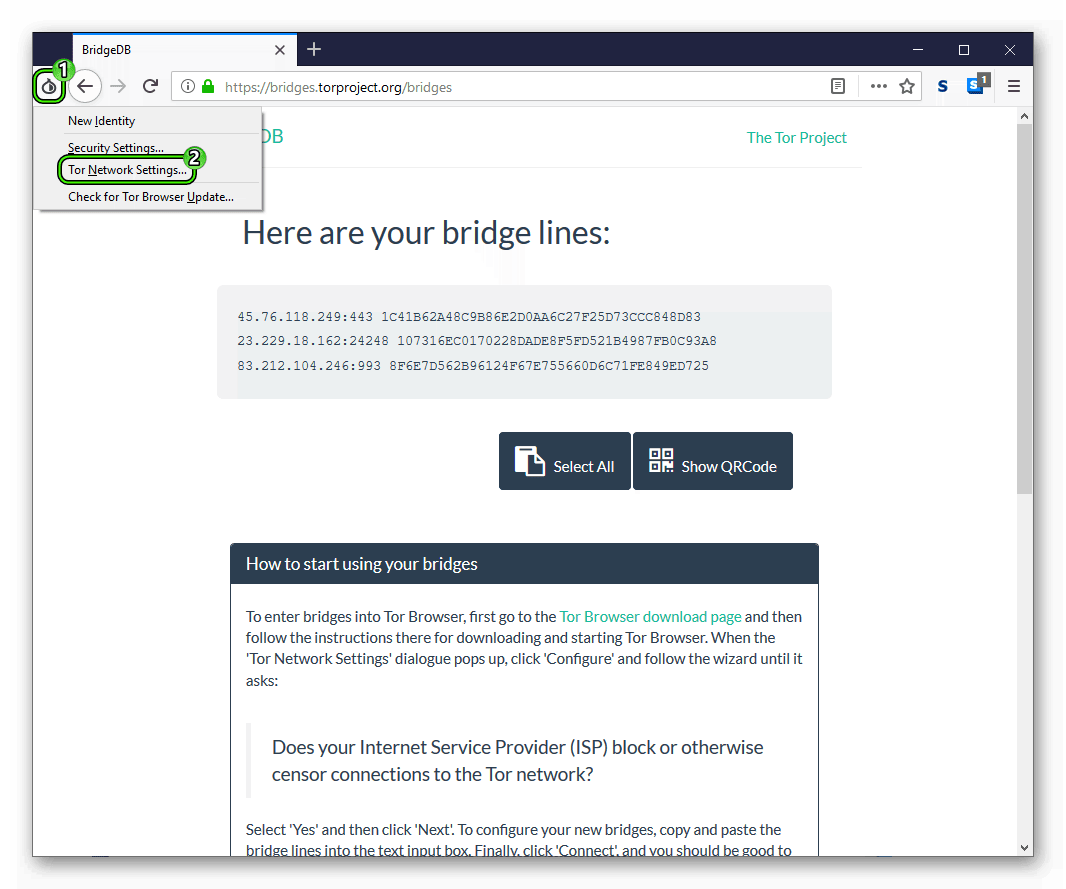
- В новом окне отметьте первый пункт и нажмите на OK.
- В раскрывшемся списке выберите третий пункт, а затем в поле ниже вставьте скопированный ранее текст.
- Завершите настройку, кликнув по кнопке подтверждения.
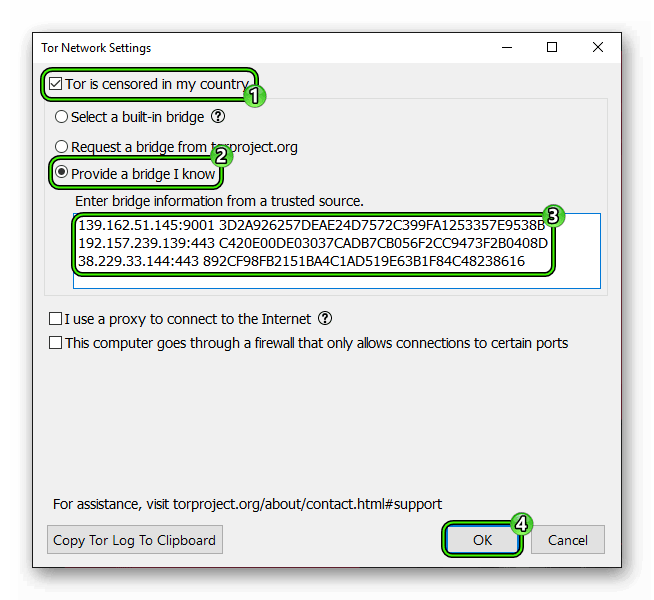
- Затем перезагрузите программу.
Теперь браузер должен работать корректно на любых интернет-ресурсах. Это относится даже к изначально скрытым сайтам.
Рады были помочь в решении вашей проблемы и желаем удачного и безопасного веб-серфинга!